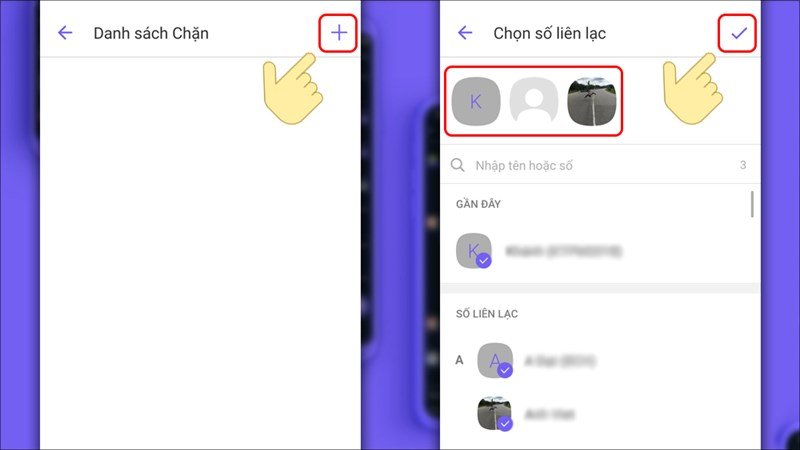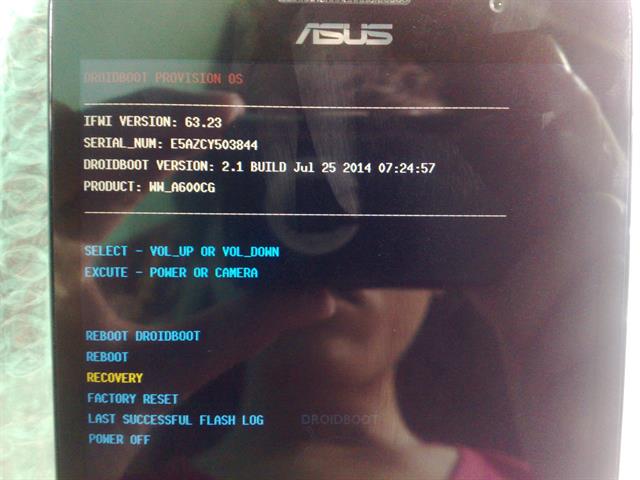Những ai dùng điện thoại Android ắt hẳn đã nhiều lần thấy khó chịu với việc quảng cáo của Google liên tục hiện lên trong quá trình sử dụng.Đang lướt web, xem phim ngon lành trên điện thoại Android mà tự nhiên có quảng cáo của Google chen ngang là tụt mood dễ sợ luôn ấy. Vậy có cách nào tống khứ phiền phức này đi không nhỉ Thật ra không có cách nào để tắt quảng cáo google trên Android triệt để cả. Tuy nhiên, thật may là có vài cách giúp bạn có thể hạn chế phần lớn các quảng cáo quá phiền phức trên điện thoại của mình.
Trong bài viết này mình xin chia sẻ ba cách để các bạn tắt quảng cáo Google trên điện thoại Android nha. Tuy những cách này không “tiêu diệt” toàn bộ các quảng cáo được nhưng cũng sẽ ngăn chặn phần lớn các “thủ phạm gây rối” bạn trong lúc đang sử dụng điện thoại để giải trí hay học tập, làm việc đó.
Xem Nhanh Mục Lục
Cách tắt quảng cáo google trên android dễ thực hiện
Cách 1: Tắt chế độ Pop-ups trên điện thoại Android
Việc vô hiệu hóa chế độ Pop-ups là cách thông dụng nhất để tắt quảng cáo google trên android. Dù là bạn đang sử dụng điện thoại Samsung, Oppo, Nokia, Vivo…hay bất cứ dòng điện thoại Android nào đi nữa thì bạn đều có thể áp dụng được cách này để tắt các quảng cáo Google. Có thể giao diện của điện thoại được minh hoạ bên dưới sẽ hơi khác một chút, tùy vào loại điện thoại bạn đang sử dụng. Tuy nhiên chung quy lại, tất cả những gì bạn cần làm để tắt quảng cáo của Google trên điện thoại là thực hiện các bước sau:
Bước 1: Đầu tiên ấn mở phần Cài đặt của điện thoại Android. Trong phần Cài đặt này bạn hãy lựa chọn mục Google.

Bước 2: Khi menu của mục Google trên hệ thống của Android hiện ra, bạn cứ kéo xuống gần cuối sẽ thấy tùy chọn Quảng cáo như hình minh họa bên dưới

Tiếp tục nhấn vào mục Quảng cáo thì điện thoại sẽ hiện ra danh mục tùy chọn cài đặt cho các quảng cáo trên điện thoại, trong đó có một chức năng là Tắt/Không cá nhân hoá quảng cáo như hình.

Chức năng này sẽ chặn không cho Google dựa trên danh mục ưa thích, lịch sử tìm kiếm hay duyệt web mà bạn đã truy cập để hiện quảng cáo. Tuy nhiên thông thường tính năng này sẽ bị mặc định ở trạng thái tắt. Để bật tính năng tắt cá nhân hoá quảng cáo lên, bạn hãy chạm và gạt nút chọn qua bên phải, để nút chọn bật xanh.
Bước 3: Ngay sau khi bật nút tùy chọn, một cửa sổ sẽ xuất hiện để xác nhận xem bạn có thực sự muốn bật tính năng này, đồng thời lưu ý là khi bạn thực hiện xoá bộ nhớ đệm thì tính năng này sẽ bị tự động tắt. Lúc này, nếu vẫn kiên định muốn thực hiện thao tác tắt cá nhân hoá quảng cáo, bạn hãy nhấn OK nhé, ngược lại thấy không cần thiết và muốn hủy bỏ thao tác thì nhấn vào Hủy để thoát thôi. Các bạn tham khảo hình minh họa nhé:

Bước 4: Quay lại danh mục các tùy chọn cài đặt cho quảng cáo trên điện thoại Android, lúc này bạn nên thực hiện thêm một bước nữa là Đặt lại ID/ mã nhận dạng cho quảng cáo để hoàn thiện thao tác tắt quảng cáo. Bạn có thể thấy tùy chọn này ở ngay bên trên tùy chọn tắt cá nhân hoá quảng cáo ở bước 3.

Sau khi nhấn vào mục Đặt lại ID/ mã nhận dạng cho quảng cáo bạn sẽ thấy khung cửa sổ xác nhận hiện ra tương tự như hình dưới đây. Bạn chỉ cần nhấn OK là đã đổi xong ID nhận dạng quảng cáo của bạn rồi đó. Đơn giản quá phải không?

Chỉ với bốn bước như trên là các anh chị đã tắt quảng cáo Google trên điện thoại Android tuy nói rằng việc loại bỏ hoàn toàn các quảng cáo khó chịu này nhưng theo như mình đã thực hiện thì cũng giảm được từ 70% đến 85% lượng hiển thị của quảng cáo
Cách 2: Sử dụng chế độ Lite mode của Chrome
Có thể các bạn đã biết chế độ Lite mode hay còn gọi là chế độ thu gọn là một tiện ích có sẵn của Google Chrome giúp bạn tiết kiệm dữ liệu và duyệt web nhanh hơn. Nhưng không những thế, khi bật chế độ Lite mode, để phục vụ mục đích tối ưu hóa tốc độ tải trang, Google sẽ chỉ tải nội dung chính và lược bớt các thông tin gây phụ rườm rà như tắt quảng cáo trên android. Do vậy sử dụng chế độ Lite mode cũng là một trong những cách siêu đơn giản và nhanh chóng để hạn chế kha khá quảng cáo của Google đó. Bạn có thể thực hiện như sau:
Bước 1: Mở trình duyệt Chrome trên điện thoại của bạn, sau đó nhìn lên góc trên bên phải của màn hình bạn sẽ thấy biểu tượng ba dấu chấm.

Sau đó ấn vào cài đặt để mở danh mục các tùy chọn như hình dưới:

Bước 2: Để tiếp tục bạn hãy nháy chọn vào phần Cài đặt trong danh mục, lúc này điện thoại bạn sẽ tự động chuyển sang menu của tùy chọn Cài đặt. Có rất nhiều tùy chọn nên bạn hãy kéo xuống dưới cùng để tìm tùy chọn Chế độ thu gọn nha:

Sau đó bạn chỉ cần kéo thanh trượt sang bên phải để thanh trượt sáng (quẹt sang phải) lên như hình minh họa bên dưới là được

Vậy là xong chỉ với 2 bước aử dụng chế độ Lite mode của Chrome để tắt quảng cáo Google trên điện thoại Android rồi đó. Bây giờ các bạn lướt web như bình thường sẽ nhận ra các quảng cáo phiền nhiễu trước đó hầu như đã biến mất gần hết rồi đó.
Cách 3: Cài đặt các tiện ích mở rộng trên điện thoại
Nếu các bạn đã áp dụng hai cách ở trên nhưng vẫn thấy không hài lòng và muốn chặn quảng cáo triệt để hơn nữa, các bạn có thể tải về và cài đặt các tiện ích chặn quảng cáo có sẵn trong cửa hàng Chrome và áp dụng cho tài khoản Google của mình. Ở đây mình sử dụng tiện ích Adblock PLus, một tiện ích khá phổ biến để chặn quảng cáo Google mà không gây xung đột với các chức năng khác của máy và nếu muốn tìm các trình duyệt web add-on hay thì có thể nhấn vào đây nhé
Để cài đặt tiện ích thì có chút bất tiện là bạn phải thực hiện trên máy tính vì cửa hàng Chrome không hỗ trợ để duyệt và tìm kiếm trên điện thoại hoặc có thể nhấn vào đường dẫn tải Adblock PLus tại đây đều được. Trường hợp bạn không nhấn vào đường dẫn chia sẻ của blog hỗ trợ thì có thể mở laptop hoặc máy tính bàn của bạn lên và thực hiện theo các bước sau nha:
Bước 1: Đăng nhập tài khoản Google của bạn

Bước 2: Truy cập cửa hàng Chrome trực tuyến và gõ Adblock Plus vào ô tìm kiếm. Sau đó, nháy chọn Miễn phí như hình:

Bước 3: Khi hộp thoại xác nhận thao tác xuất hiện, bạn hãy nhấn chọn Add để thêm tiện ích.

Bây giờ tiện ích Adblock Plus đã được cài đặt và sẽ thực hiện chặn các quảng cáo tiếp cận tài khoản Google của bạn. Mỗi khi bạn truy cập một trang web, Adblock Plus sẽ tự động chặn mọi quảng cáo hiện lên trên trang web đó một cách triệt để. Tuy nhiên đôi lúc bạn sẽ gặp một vài rắc rối nho nhỏ khi sử dụng Adblock Plus . Lí do là một số trang web không chạy được khi trình duyệt có cài đặt tiện ích này.
Lúc này bạn có thể tắt Adblock Plus trên trang đó bằng cách. Nháy chuột vào biểu tượng Adblock Plus ở góc trên bên phải của giao diện trang web và chọn vào Enabled on this Site. Khi đó biểu tượng AdBlock Plus sẽ chuyển sang màu xám.

Tổng kết
Dẫu biết rằng quảng cáo chính là nguồn thu mà các nhà phát triển cần để duy trì các ứng dụng nhưng lắm lúc quảng cáo lại bị lạm dụng quá nhiều gây phản cảm và ảnh hưởng rất lớn đến trải nghiệm của người dùng.Vậy nên nếu bạn cảm thấy khó chịu hoặc phiền nhiễu với mớ quảng cáo tràn lan trên trình duyệt thì hãy áp dụng ba cách tắt quảng cáo Google trên điện thoại Android mà mình gợi ý để tắt bớt quảng cáo đi nhé!